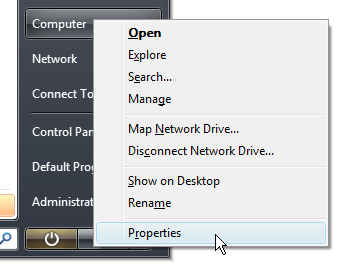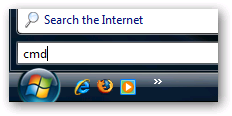Dette er et gjestepost av Aseem Kishore, en teknologientusiast og hovedblogger for Online-Tech-tips.
Sannsynligvis noe av det mest frustrerendekan skje med deg i Windows. Kan ikke logge på brukerkontoen din fordi du endret passord og glemte det eller fordi du ved et uhell har slettet kontoen. Hvis du ikke vet passordet til noen annen administratorkonto, har du et stort problem!
De fleste begynner umiddelbart å søke etter en måtefor å knekke administratorkontopassordet ved hjelp av gratis verktøy eller hacks av fora. Imidlertid er det nesten umulig å knekke et passord på Windows Vista med det høye krypteringsnivået.
Likevel er det en måte å komme tilbake på en konto uten å måtte knekke passordet. Det er ved å bruke System Restore-funksjonen innebygd i Windows.
VIKTIG NOTAT: Dette fungerer bare i tilfeller der du endretpassord til noe nytt og så glemte det eller slettet en brukerkonto ved et uhell. For at dette skal fungere, må det være et systemgjenopprettingspunkt der en pålogging var vellykket for problemkontoen. Dette er heller ikke et problem hvis du er i et domenemiljø fordi domeneadministratoren alltid kan tilbakestille passordet ditt.
Første trinn - Start til Windows Vista DVD
Det første du trenger å gjøre er å sørge fordu har Windows Vista DVD eller en reparasjonsplate. Sett inn platen og start datamaskinen på nytt. Når du blir bedt om å "Trykk på hvilken som helst tast for å starte opp fra CD eller DVD", fortsett og trykk på hvilken som helst tast.
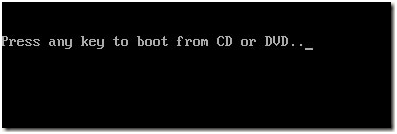
Klikk Neste til du kommer til skjermen som har alternativet “Reparer datamaskinen”, velg operativsystemet du vil reparere, og klikk deretter Neste.

Merk: Før du når dette skjermbildet, kan det hende du må angi preferanser for språket som skal installeres, tids- og valutaformat, og tastaturet eller inndatametoden.
I dialogboksen Alternativer for systemgjenoppretting, velg Systemgjenoppretting fra listen og klikk deretter Neste.
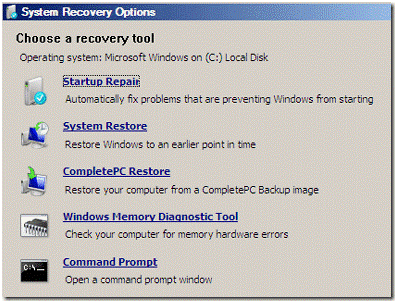
Nå må du velge systemgjenoppretting fra listen. Du vil velge et gjenopprettingspunkt som vil returnere datamaskinen til en tilstand der påloggingen var vellykket og som brukte det gamle passordet.
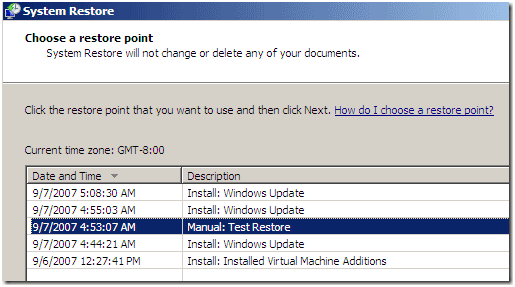
Klikk deretter Neste for å bekrefte diskene, deretter Fullfør for å bekrefte gjenopprettingspunktet og til slutt Ja i advarselsvinduet for å starte gjenopprettingen.

Viktig notat: Etter at du har brukt System Restore-funksjonen, må du installere alle programmer eller oppdateringer som ble gjort på systemet etter det gjenopprettingspunktet. Du vil ikke miste noen personlige dokumenter; Det kan imidlertid hende du må installere programmer på nytt. Du må kanskje også tilbakestille noen personlige innstillinger.
Når gjenopprettingen er fullført, klikker du på Start på nytt for å starte datamaskinen på nytt. Klikk Lukk for å bekrefte at gjenopprettingen var vellykket.
Du kan nå prøve å logge på med det eldre passordet(i tilfelle du har tilbakestilt passord på en brukerkonto og så glemt det) eller ved å bruke det vanlige passordet (i tilfelle kontoen ble slettet ved en tilfeldighet).
Hvis du ganske enkelt har glemt passordet ditt, dadenne metoden fungerer ikke, og det er noen mulige metoder du kan prøve å tilbakestille administratorpassordet ditt, men det er tøft og kostbart. Beste ønsker!
Redaktørens merknad: Online-Tech-Tips er et flott nettsted som dekker et bredt utvalg av emner, og er vel verdt å abonnere på.